Mampatkan video daripada GB ke MB dan kekalkan kualiti asalnya dengan teknologi AI
Adakah Mungkin untuk Memampatkan Video 1GB kepada 100MB [Panduan Akhir]
Menyimpan filem atau video panjang dengan saiz besar pada komputer peribadi anda adalah mengecewakan, terutamanya apabila komputer anda kekurangan ruang cakera. Anda boleh menyelesaikan perkara ini dengan cepat dengan mudah memampatkan GB kepada MB dalam saiz. Ia juga merupakan cara yang baik untuk menghantar dan berkongsi fail video GB ke platform media sosial yang berbeza dalam had saiz fail. Nasib baik, terdapat pelbagai penukar GB ke MB di pasaran yang boleh membantu anda membuat fail besar cukup kecil untuk menghantarnya kepada rakan sekerja dengan mudah. Bahagian ini akan memberi anda kaedah terbaik untuk memampatkan GB kepada MB dengan mudah sambil mendapatkan hasil yang berkualiti tinggi.
Senarai Panduan
Bahagian 1: Kaedah Profesional untuk Memampatkan 1GB hingga 100MB dengan Kualiti Tinggi Bahagian 2: 4 Lagi Pemampat Video 1GB hingga 100MB untuk Windows/Mac Bahagian 3: Soalan Lazim tentang Cara Memampatkan 1GB hingga 100MBBahagian 1: Kaedah Boleh Digunakan untuk Memampatkan 1GB hingga 100MB dengan Kualiti Tinggi
Terdapat beberapa jenis alat penukar GB ke MB yang tersedia di internet, dan kesemuanya boleh mengurangkan saiz fail. Tetapi terutamanya, mereka tidak mengurangkan fail dengan tinggi dan mengurangkannya ke tahap yang minimum. Oleh itu, mula menggunakan 4Easysoft Total Video Converter. Penukar GB kepada MB ini ialah editor video yang paling dikemas kini di seluruh dunia dan memberikan anda hasil yang sangat berkualiti tinggi.

Mampatkan video GB kepada MB dengan saiz tertentu dengan klik mudah.
Laraskan peleraian, pengekod, kadar bit dan kualiti untuk mengekalkan kualiti yang tinggi.
Menyediakan alat pengeditan lanjutan untuk memangkas, memangkas, memutar dan menambah kesan.
Menyokong lebih 1000+ format fail termasuk MOV, MP4, FLV, AVI, WMV, dll.
100% Selamat
100% Selamat
Langkah 1Untuk memulakan proses memampatkan saiz fail 1GB hingga 100MB, muat turun dan pasang dahulu 4Easysoft Total Video Converter. Lancarkannya pada peranti anda, dan dari antara muka utama, pergi ke Kotak alat tab menu, kemudian klik Video Pemampat butang. Selepas itu, klik pada Tambah fail butang untuk menambah video 1GB yang anda ingin mampatkan kepada saiz fail 100MB.

Langkah 2Tetapkan format, peleraian, kadar bit dan saiz video berdasarkan saiz fail pilihan anda (khususnya 100MB). Jika anda ingin menyemak fail termampat anda, klik butang Pratonton butang. Klik pada Simpan ke senarai lungsur turun dan tetapkan folder sebagai lokasi output anda. Akhir sekali, klik pada Memampatkan butang, dan selepas beberapa saat, ia akan disimpan secara automatik ke folder anda.

Bahagian 2: 4 Lagi Pemampat Video 1GB hingga 100MB untuk Windows/Mac
1. CloudPresso
CloudPresso ialah pemampat video GB ke MB dalam talian di mana anda boleh memampatkan fail anda pada had saiz fail maksimum 100MB untuk akaun percuma. Pasukan sokongan CloudPresso mengatakan bahawa ia boleh memampatkan fail video MP4 sehingga 80% pada kehilangan kualiti yang minimum. Ini ialah pemampat GB ke MB yang mesra pengguna untuk memampatkan berbilang video sekaligus.
Langkah 1Daripada tapak web rasmi CloudPresso, klik pada Pilih Fail butang untuk menambah video 1GB anda.
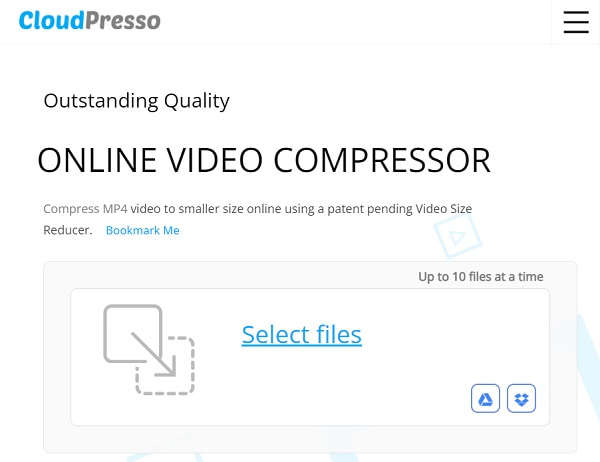
Langkah 2Laraskan kualiti output video anda. Anda boleh memilih daripada pilihan jika anda mahu tinggi, sangat tinggi, atau kualiti sederhana. Tetapkan pada saiz fail yang anda inginkan.
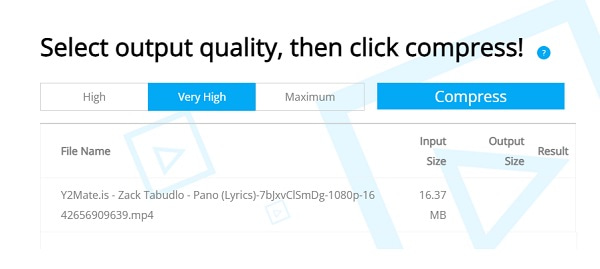
Langkah 3Jika anda selesai memampatkan GB kepada MB, anda kini boleh mengklik butang Memampatkan butang dan muat turun hasilnya pada peranti anda.
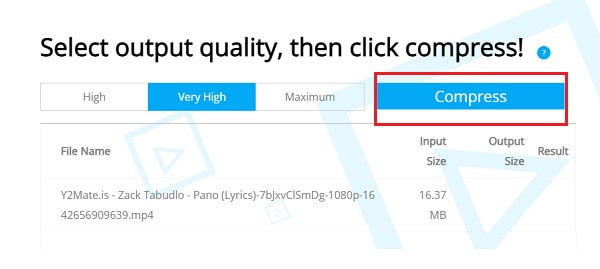
2. Clideo
Jika anda sedang mencari pemampat video dalam talian, Clideo ialah salah satu yang terbaik kerana ia mempunyai antara muka tanpa iklan dan langsung dengan alatan video yang akan memberi manfaat kepada semua pengguna baharu. Clideo ialah GB ke MB, Pemampat MB ke KB tersedia pada iPhone, Mac, Windows dan Android. Selain itu, ia menyokong pemampatan kelompok dan boleh memampatkan secara automatik format video yang berbeza seperti MP4, 3GP, MTS, AVI, MKV, MPEG, dll.
Langkah 1Daripada antara muka utama Clideo, anda akan melihat pemilihan alatan video yang ditawarkan dalam talian. Daripada pilihan, klik pada Memampatkan butang.
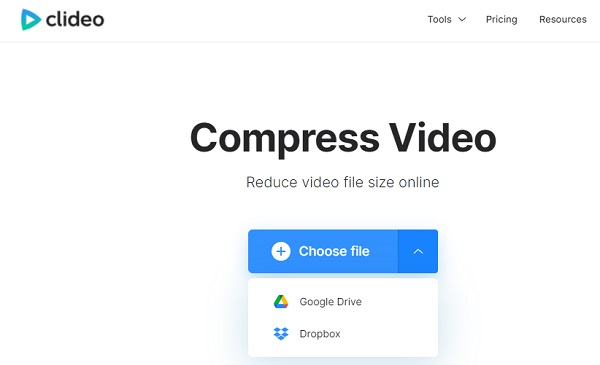
Langkah 2Klik pada Pilih fail butang, kemudian muat naik video yang ingin anda mampatkan. Anda juga boleh mendapatkan fail anda daripada Google Drive dan Dropbox dan tunggu sehingga proses pemampatan selesai. Klik pada Muat turun butang dan simpan video GB termampat anda pada peranti anda.
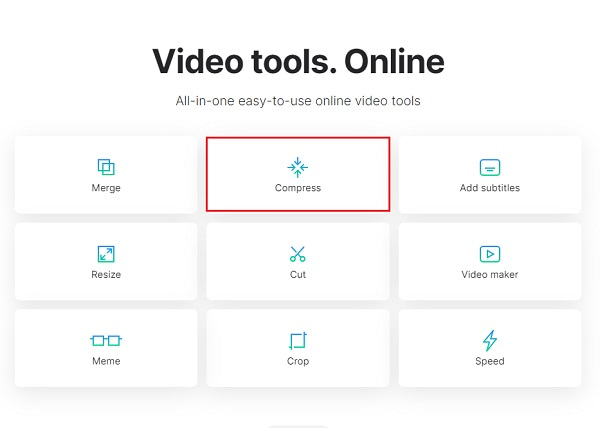
3. FreeConvert
FreeConvert, yang boleh memampatkan saiz fail GB ke MB tanpa membelanjakan sebarang wang. Perkara yang baik tentang FreeConvert ialah ia membolehkan pengguna memampatkan video GB daripada Dropbox, Google Drive, URL YouTube atau media tempatan. Selain itu, FreeConvert membolehkan anda melaraskan dan mengurangkan peleraian, peratusan, saiz fail, kadar bit dan kualiti video untuk memenuhi saiz fail yang anda jangkakan, dan ia menyokong pemampatan kelompok.
Langkah 1Klik pada Pilih Fail butang daripada laman web rasmi FreeConvert. Anda mempunyai pilihan di mana anda akan mendapat fail video yang ingin anda mampatkan. Sama ada fail itu daripada peranti anda, Dropbox, Google Drive atau tampal URL video.
Langkah 2Klik pada Tetapan lanjutan ikon untuk menetapkan output anda ke dalam kualiti dan saiz yang anda inginkan. Tetapkan Saiz Sasaran (MB) kawasan menjadi 100MB apabila anda ingin memampatkan GB kepada MB, kemudian ketik butang Gunakan Tetapan.
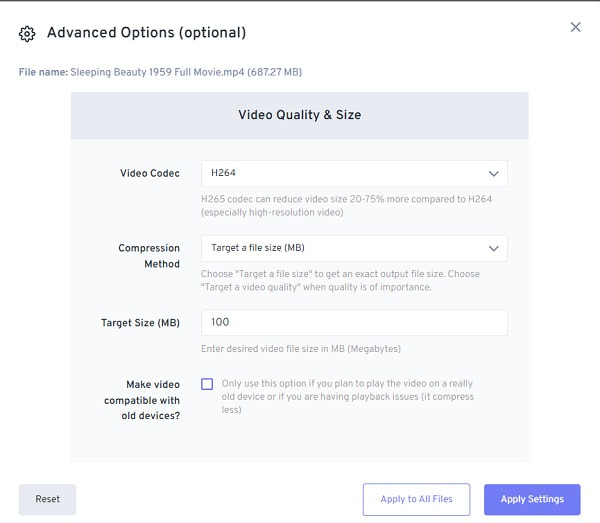
Langkah 3Sebaik sahaja anda cukup berpuas hati dengan tetapan output anda, anda boleh mengklik butang Mampat Sekarang butang dan tunggu proses muat naik selesai supaya anda boleh memuat turunnya.
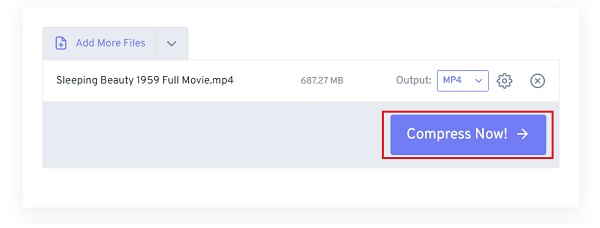
4. Media.io
Jika anda sedang mencari penukar video di mana anda memampatkan GB ke MB menggunakan PC atau mudah alih anda, Media.io ialah apa yang anda cari. Pemampat GB ke MB ini menyokong pelbagai format fail seperti MOV, MP4, 3GP, MTS, dll. Anda boleh memampatkan fail video anda dengan mudah dan mengurangkan saiz fail asalnya dengan hanya menyeret peluncur peratusan. Jika anda ingin menukar peleraian video anda, anda boleh menukarnya dengan memilih daripada pilihan seperti 144p, 240p, 360p, dsb.
Langkah 1Untuk menambah fail video anda, klik butang Pilih Fail butang. Anda juga boleh memuat naik fail video GB daripada Dropbox Google Drive atau menampal URL YouTube.
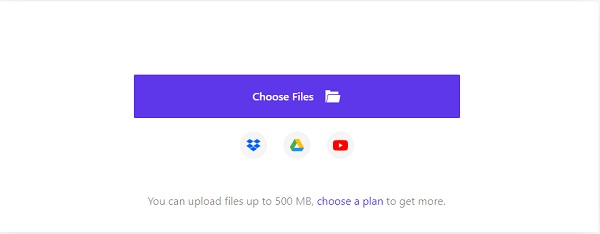
Langkah 2Klik pada tetapan butang dan tetapkan tetapan output. Seret peluncur untuk memenuhi saiz MB yang anda jangkakan, dan anda juga boleh memilih format dan peleraian yang anda inginkan. Kemudian klik pada okey butang jika anda berpuas hati dengan kerja anda. Untuk menyimpan fail termampat anda, ketik butang Memampatkan butang.
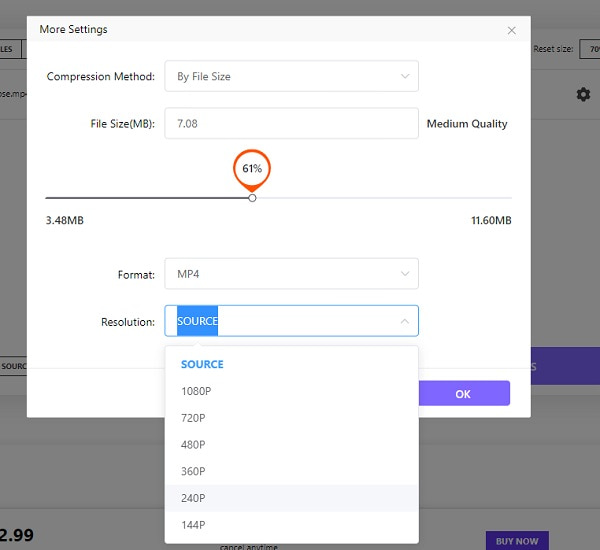
Bahagian 3: Soalan Lazim tentang Cara Memampatkan 1GB hingga 100MB
-
1. Berapa banyak megabait (MB) yang terdapat dalam 1gigabait (GB)?
Fail video bersaiz data 1GB mengandungi 1024 megabait (MB). Dan begitu juga, 1MB bersamaan dengan 1024KB.
-
2. Adakah mungkin untuk memampatkan 1GB hingga 20MB untuk e-mel?
Sukar untuk melakukannya. Kebanyakan pemampat GB ke MB hanya menyokong kadar mampatan 90%. Dalam kes ini, anda perlu klip video anda kepada beberapa segmen melalui 4Easysoft Video Converter.
-
3. Bolehkah saya memampatkan 1GB hingga 100MB melalui Handbrake?
Jika video anda dalam format MP4, WebM atau FLV, jawapannya ialah ya. Selepas anda menambah fail video dalam Handbrake, anda boleh memilih tab Video dan masukkan saiz video MB yang dikehendaki. Kemudian klik butang Mula untuk mengeksportnya.
Kesimpulan
Kaedah terbaik untuk memampatkan GB kepada MB dalam proses pantas disenaraikan di atas. Antaranya, lebih baik anda menggunakan 4Easysoft Total Video Converter untuk memampatkan video GB kepada MB. Cuba alat pengeditan lanjutan praktikalnya tanpa mendapatkan sebarang tera air sambil mendapatkan hasil yang berkualiti tinggi sekarang.
100% Selamat
100% Selamat



